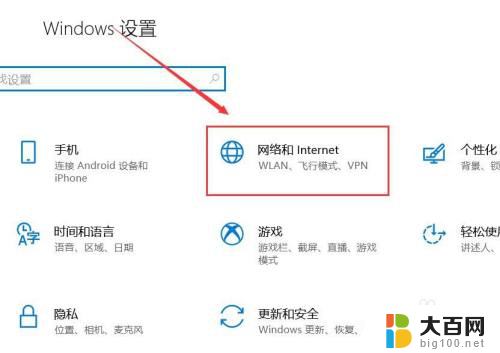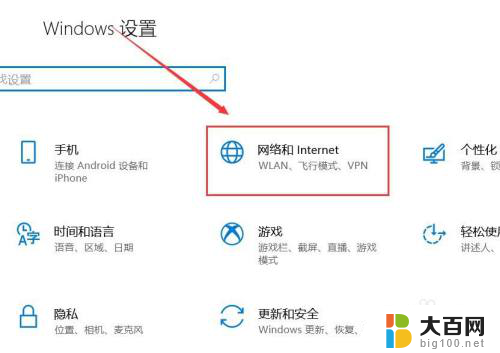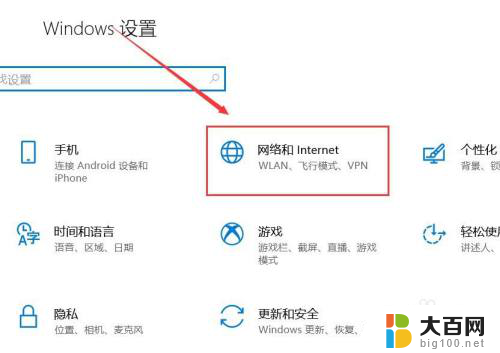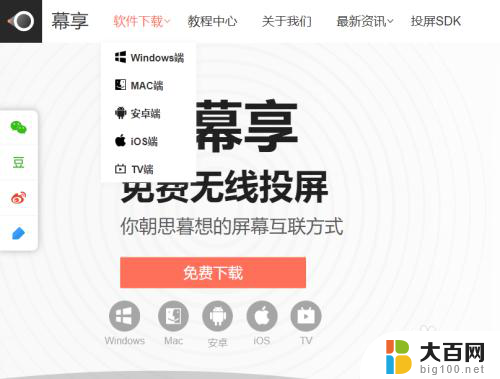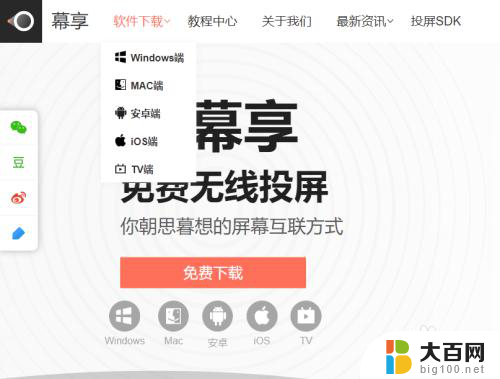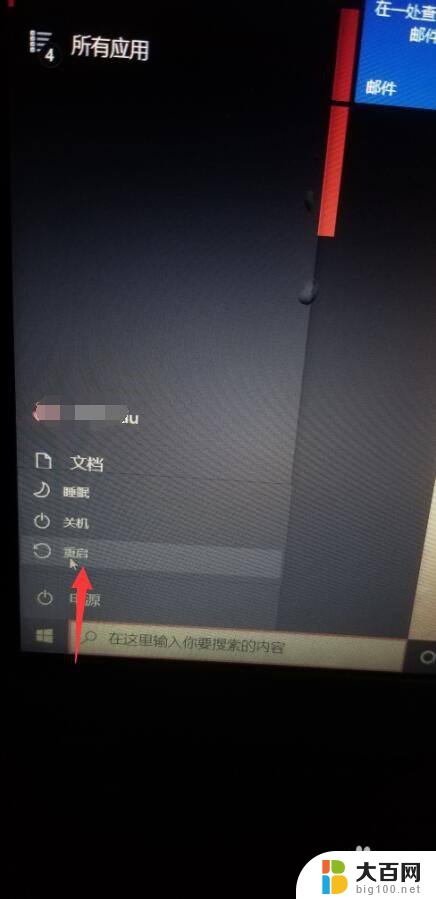华硕笔记本电脑怎样连接wifi 华硕笔记本如何设置无线网络连接
更新时间:2023-12-10 13:43:37作者:jiang
随着科技的不断发展,无线网络已经成为我们日常生活中不可或缺的一部分,无论是在家中还是在外出办公、旅行时,我们都希望能够方便地连接到无线网络,以便随时获取信息和进行各种在线活动。华硕笔记本电脑作为一款知名的品牌,其连接wifi和设置无线网络连接的方法也备受关注。本文将详细介绍华硕笔记本电脑如何连接wifi和设置无线网络连接的步骤和注意事项,帮助读者更好地使用华硕笔记本电脑并享受便捷的无线网络体验。
操作方法:
1.点击进入“网络与Internet”选项。

2.在左侧选择“WLAN”选项进入。
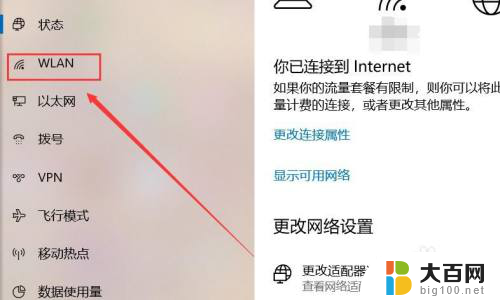
3.点击打开WiFi开关按钮。
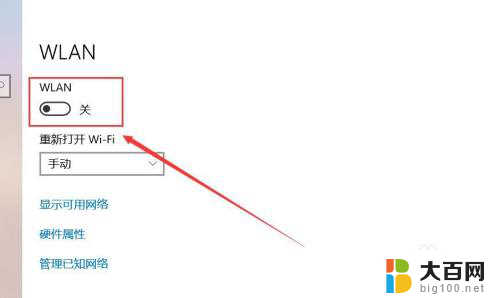
4.选择一个无线网络点击“连接”。
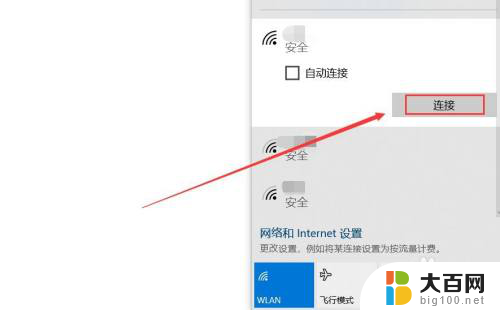
5.可以看到无线网络已经连接成功。
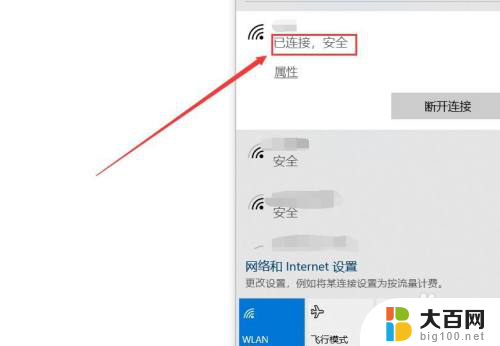
6.之后点击打开浏览器进行上网。
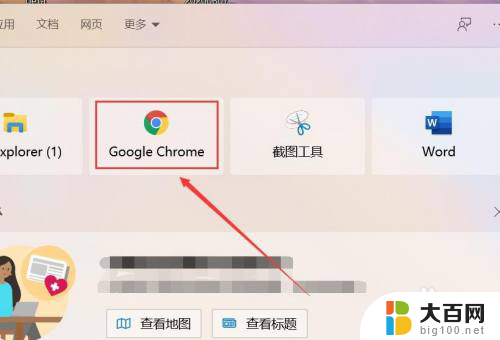
以上是关于华硕笔记本电脑如何连接WiFi的全部内容,如果你遇到这种情况,可以尝试按照小编的方法来解决,希望对大家有所帮助。